IPhone에서 백스페이스를 사용하는 방법 – TechCult
잡집 / / April 10, 2023
모든 장치에서 백스페이스 키의 주요 기능은 텍스트에서 이전에 입력한 문자를 하나씩 삭제하는 것입니다. 일부 전화 또는 컴퓨터 키보드에는 이 키에 대해 다른 이름이나 아이콘이 있습니다. 그리고 사용자는 한 장치에서 다른 장치로 전환할 때 쓰기 실수를 식별하고 수정하는 데 어려움을 겪을 수 있습니다. 최근에 iPhone을 사용하기 시작했고 이 문제가 발생한 경우 이 문서는 iPhone에서 백스페이스를 사용하는 방법을 이해하고 입력 오류를 즉시 수정하는 데 도움이 될 것입니다.
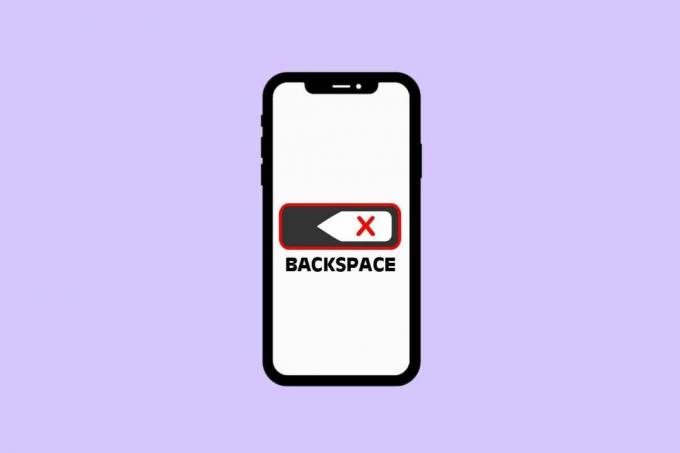
목차
iPhone에서 백스페이스를 사용하는 방법
공식적인 업무 관련 문서든 일반 문자 메시지든 어떤 형태의 글이든 더 효과적이고 포괄적으로 보이려면 대문자나 철자 오류가 없어야 합니다. 사용자는 채팅 앱에서 친구와 비공식적으로 문자를 주고받는 동안 이러한 오류를 무시하는 경우가 많습니다. 대다수가 인정하지만 일부는 이해하고 대응하기 어려운 잘못된 텍스트에 대해 불평할 수 있습니다. 이러한 실수를 없애기 위해 iPhone 사용자는 키보드의 백스페이스 키를 사용할 수 있습니다. 사용 방법이 확실하지 않습니까? 이 기사를 끝까지 읽으면 이를 자세히 설명하는 적절한 방법을 발견할 수 있습니다.
빠른 답변
를 탭하세요 희망 직군 입력된 텍스트에 커서를 놓습니다. 그런 다음 백스페이스 키 iPhone 키보드에서 이전에 입력한 문자를 백스페이스로.
iOS의 백스페이스 키는 무엇입니까?
iOS의 백스페이스 키는 다음과 같이 설계되었습니다. 단일 문자와 선택한 텍스트를 한 번에 모두 삭제, 로 기능 알파벳 제거 도구
. 텍스트를 삭제하려면 커서 입력된 텍스트 내의 원하는 위치에서 원하는 텍스트를 선택하고 키보드의 백스페이스 키를 누릅니다. 백스페이스 키가 올바른 위치에 있으면 누를 때마다 왼쪽으로 한 글자씩 제거됩니다. 자세히 알아보려면 계속 읽으십시오.iPhone의 백스페이스 키는 어디에 있습니까?
iPhone에서 텍스트를 입력하는 데 사용하는 키보드의 백스페이스 키를 찾을 수 있습니다. 가 있는 백스페이스 키 아이콘 왼쪽을 가리키는 수평 오각형 안의 x, 다음을 포함한 모든 키보드에서 사용할 수 있습니다. 기본 아이폰 키보드. iPhone 키보드의 오른쪽에서 찾을 수 있습니다.
또한 읽기: iPhone에서 텍스트에 밑줄을 긋는 방법
iPhone에서 백스페이스를 사용하는 방법은 무엇입니까?
iPhone에서 백스페이스를 사용하는 방법을 알아보려면 다음 단계를 따르세요.
1. 를 탭하세요 희망 직군 텍스트 커서를 배치합니다.
2A. 다음으로 백스페이스 키 이전에 입력한 문자를 삭제하거나 제거합니다.
2B. 을 길게 누릅니다. 백스페이스 키 멈추지 않고 빠르게 문자를 하나씩 제거합니다.

iPhone 키보드에서 어떻게 빠르게 백스페이스를 사용합니까?
iPhone 키보드에서 빠르게 백스페이스하려면 다음 방법을 따르십시오.
1. 두는 텍스트 커서 이전에 입력한 텍스트를 삭제하는 위치에 있습니다.
2A. 을 길게 누릅니다. 백스페이스 키 문자를 빠르게 백스페이스합니다.
2B. 두 번 탭 단어 을 탭하고 선택하다 를 선택하는 옵션 원하는 단어나 문장. 그런 다음 백스페이스 키 한 번의 탭으로 선택한 텍스트를 빠르게 삭제합니다.
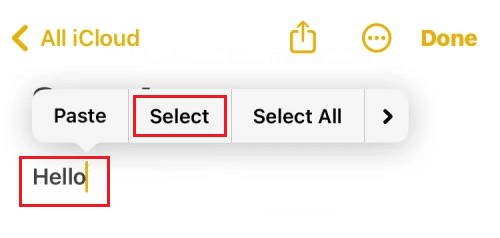
또한 읽기: 키보드에서 거꾸로 입력하는 방법
Apple에 백스페이스 키가 없는 이유는 무엇입니까?
다음과 같은 일부 Apple 기기에서 Mac 데스크탑 및 MacBook 키보드, 백스페이스 키는 삭제 열쇠. 둘 다 동일한 기능을 가지고 있습니다. 하지만 Apple은 트렌드세터이기 때문에 새롭고 독특한 것을 시작하려고 했습니다.
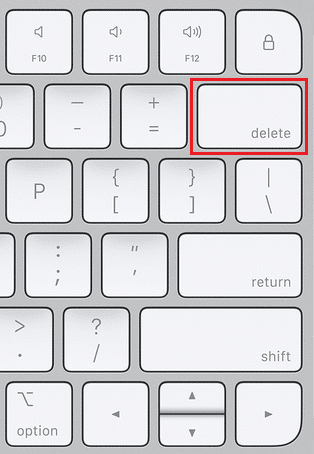
iPhone에서 거꾸로 실행 취소하는 방법은 무엇입니까?
종종 잘못된 텍스트를 삭제하고 상황을 악화시키는 경우가 있습니다. 이 경우 iPhone에서 백스페이스를 실행 취소하는 방법을 알고 있으면 도움이 될 수 있습니다. 방법을 살펴보겠습니다.
1. 열기 노트 iPhone의 앱.
2. 선택 원하는 메모 또는 새 메모 만들기.
3. 쓰기 원하는 텍스트 열린 메모에서.
4. 두는 세 손가락 중앙에 아이폰 화면 그리고 왼쪽으로 밀으시오 텍스트를 취소합니다.
텍스트를 삭제하지 않고 iPhone에서 커서를 이동하는 방법은 무엇입니까?
텍스트를 삭제하지 않고 iPhone에서 커서를 이동하는 방법을 알려면 아래 단계를 따르십시오.
1. 을 길게 누릅니다. 텍스트의 끝.
2. ㅏ 확대 필드 확대된 텍스트로 나타납니다. 손가락을 희망 직군 텍스트 커서를 원하는 위치.
3. 릴리스 손가락 화면에서 커서를 희망 직군.
추천:
- Xbox One에서 Minecraft를 확대하는 방법
- Instagram에서 팔로우를 요청한 사람을 확인하는 방법
- 컴퓨터 키보드의 키 유형 수
- Windows 10에서 백스페이스가 작동하지 않는 문제 수정
이 기사를 통해 iPhone에서 백스페이스 하는 방법 iPhone 키보드의 백스페이스 키를 사용하여 잘못된 텍스트를 빠르게 제거합니다. 위에서 배운 방법을 사용하여 이러한 오류를 제거하기를 바라므로 아래 댓글 상자에 철자나 형식 오류 없이 이 문서에 대한 질문과 의견을 보내주세요. 기술의 더 넓은 측면을 배울 수 있는 더 많은 가이드를 얻으려면 웹사이트를 계속 탐색하세요.
Pete는 TechCult의 수석 스태프 작가입니다. Pete는 기술의 모든 것을 사랑하며 열렬한 DIYer이기도 합니다. 그는 인터넷에서 사용 방법, 기능 및 기술 가이드를 작성하는 데 10년의 경험이 있습니다.



